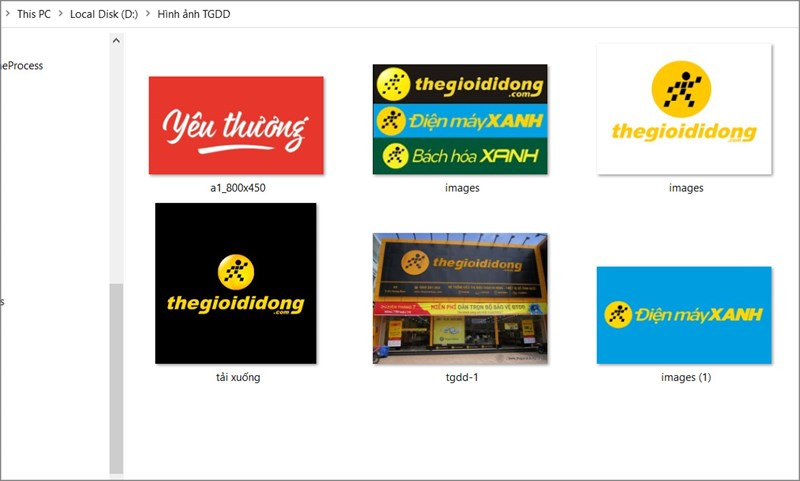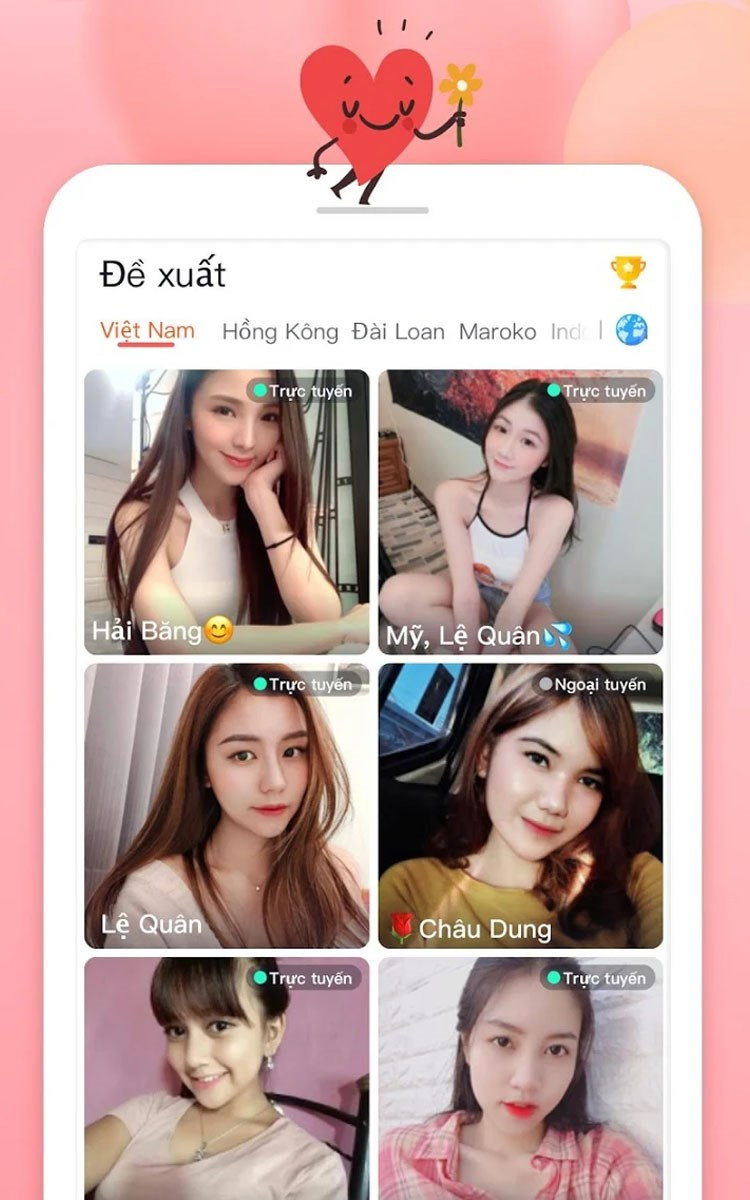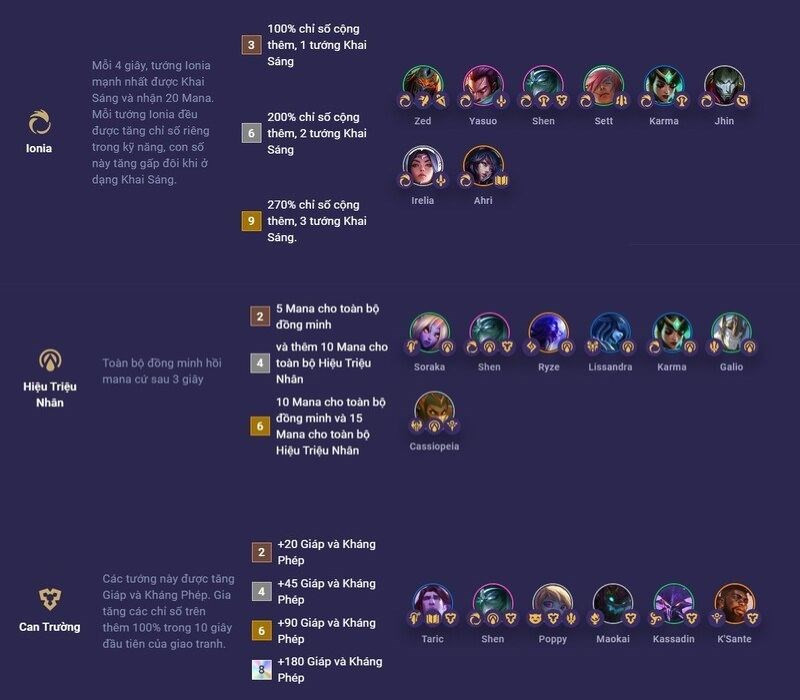Thủ Thuật Dịch Trang Web Sang Tiếng Việt Trên Google Chrome Dễ Dàng
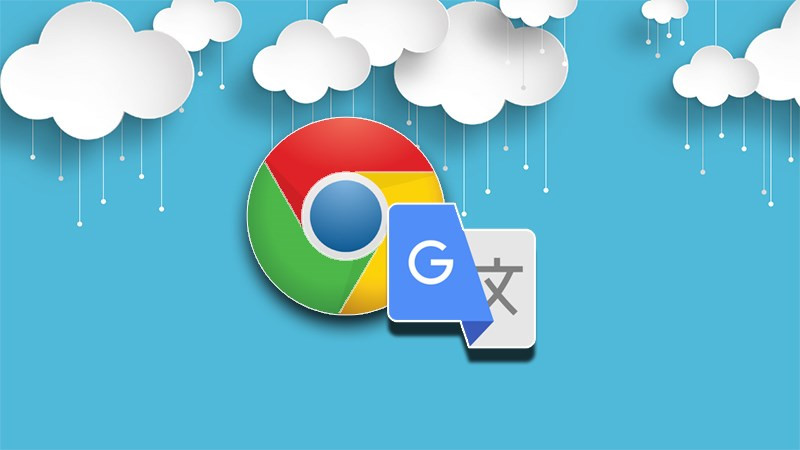
Bạn đang “vật lộn” với một trang web toàn chữ nước ngoài? Đừng lo, với Google Chrome, việc đọc hiểu nội dung web bằng tiếng mẹ đẻ chưa bao giờ dễ dàng đến thế! Bài viết này trên camnanggame.com sẽ hướng dẫn bạn chi tiết cách dịch trang web sang tiếng Việt trên trình duyệt Chrome, giúp bạn lướt web mượt mà và tiếp cận thông tin nhanh chóng.
Lướt Web Quốc Tế Không Còn Là Nỗi Lo Với Google Chrome
Việc gặp phải những trang web bằng ngôn ngữ khác có thể gây khó khăn cho việc tìm kiếm thông tin. Tuy nhiên, với trình duyệt Chrome, bạn có thể dễ dàng dịch toàn bộ trang web sang tiếng Việt chỉ với vài thao tác đơn giản. Cùng khám phá 3 cách dịch trang web cực kỳ hiệu quả dưới đây nhé!
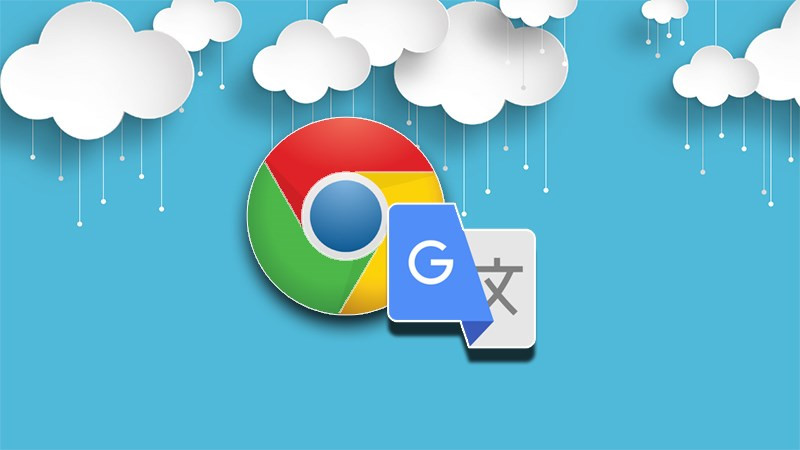 Dịch trang web sang tiếng Việt trên Google Chrome
Dịch trang web sang tiếng Việt trên Google Chrome
I. Kích Hoạt Tính Năng Dịch Ngay Trên Chrome
Cách Nhanh
Trên giao diện Chrome, click vào biểu tượng ba chấm (góc phải) > Cài đặt (Settings) > Nâng cao (Advanced) > Ngôn ngữ (Language) > Thêm ngôn ngữ (Add language) > Tìm và chọn Tiếng Việt (Vietnamese) > Click vào biểu tượng ba chấm cạnh “Tiếng Việt” > Bật tùy chọn “Đề nghị dịch các trang bằng ngôn ngữ này” (Offer to translate pages in this language). Khi truy cập web nước ngoài, click biểu tượng dịch xuất hiện trên thanh địa chỉ và chọn “Tiếng Việt”.
Chi Tiết Từng Bước
Bước 1: Mở Chrome và click vào biểu tượng ba chấm ở góc phải trên cùng, sau đó chọn “Cài đặt” (Settings).
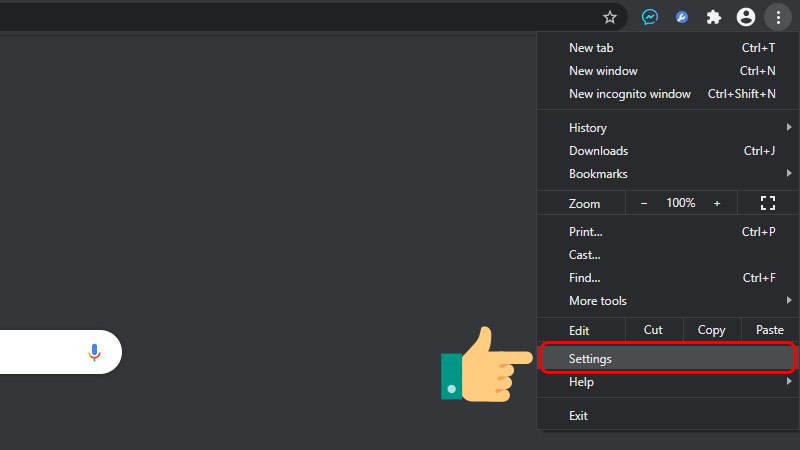 Vào Settings trên Chrome
Vào Settings trên Chrome
Bước 2: Chọn “Nâng cao” (Advanced) ở cột bên trái, kéo xuống mục “Ngôn ngữ” (Language), click “Thêm ngôn ngữ” (Add language) và tìm kiếm “Tiếng Việt” (Vietnamese) rồi chọn.
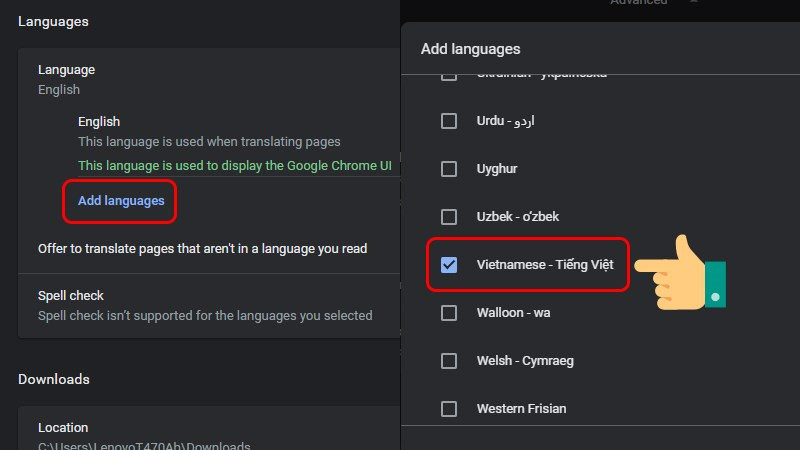 Thêm ngôn ngữ Vietnamese – Tiếng Việt
Thêm ngôn ngữ Vietnamese – Tiếng Việt
Bước 3: Tìm “Tiếng Việt” trong danh sách ngôn ngữ, click biểu tượng ba chấm bên cạnh và tick vào ô “Đề nghị dịch các trang bằng ngôn ngữ này” (Offer to translate pages in this language).
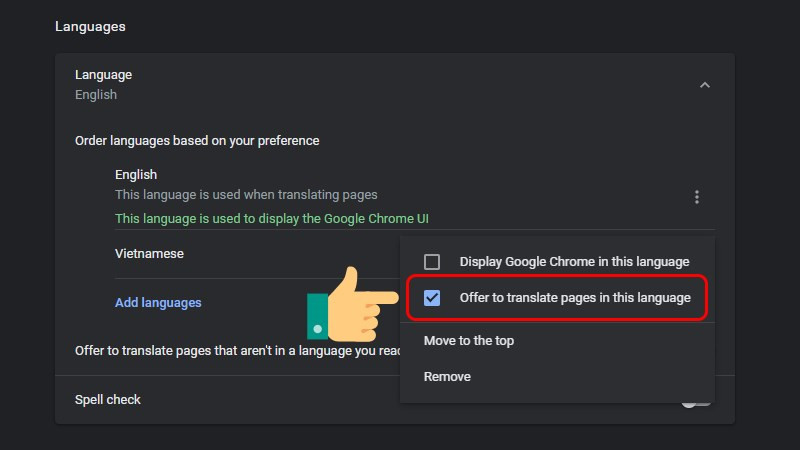 Tick vào Offer to translate pages in this language
Tick vào Offer to translate pages in this language
Bước 4: Khi truy cập website nước ngoài, Chrome sẽ tự động nhận diện và hiển thị biểu tượng dịch ở góc phải thanh địa chỉ. Click vào biểu tượng này và chọn “Tiếng Việt” để dịch toàn bộ trang.
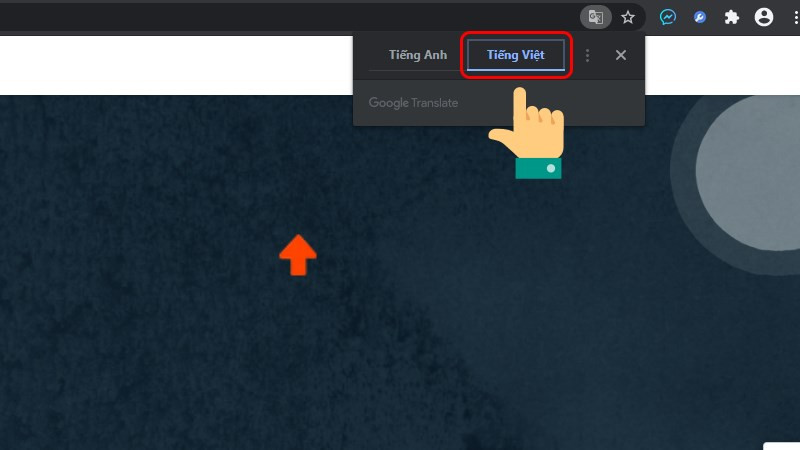 Dịch sang Tiếng Việt
Dịch sang Tiếng Việt
II. Sử Dụng Google Dịch Để Dịch Trang Web
Cách Nhanh
Truy cập Google Dịch (translate.google.com) > Dán link website cần dịch vào ô bên trái > Chọn ngôn ngữ đích là “Tiếng Việt” > Click vào link website đã được dịch ở ô bên phải.
Hướng Dẫn Chi Tiết
Bước 1: Mở trang web Google Dịch (translate.google.com).
Bước 2: Sao chép đường dẫn website bạn muốn dịch và dán vào ô bên trái của Google Dịch.
 Dán link trang web muốn dịch toàn bộ vào khung dịch bên dưới
Dán link trang web muốn dịch toàn bộ vào khung dịch bên dưới
Bước 3: Chọn ngôn ngữ đích là “Tiếng Việt”.
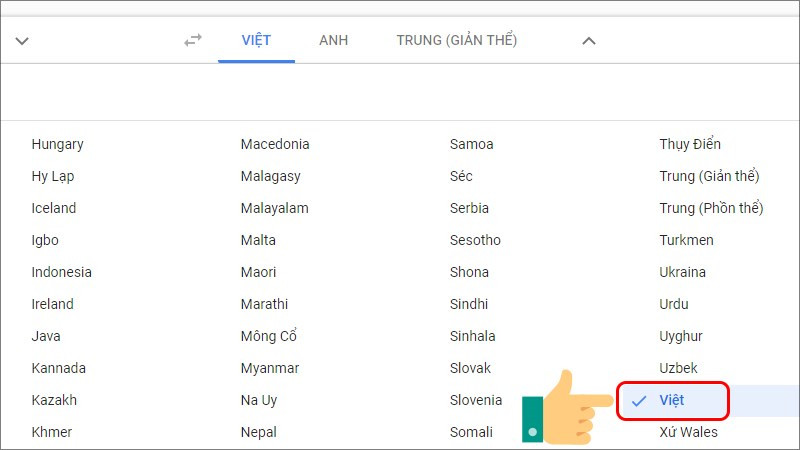 Lựa chọn ngôn ngữ tiếng Việt
Lựa chọn ngôn ngữ tiếng Việt
Bước 4: Google Dịch sẽ tự động tạo một liên kết đến phiên bản dịch của trang web. Click vào liên kết này để xem nội dung đã được dịch.
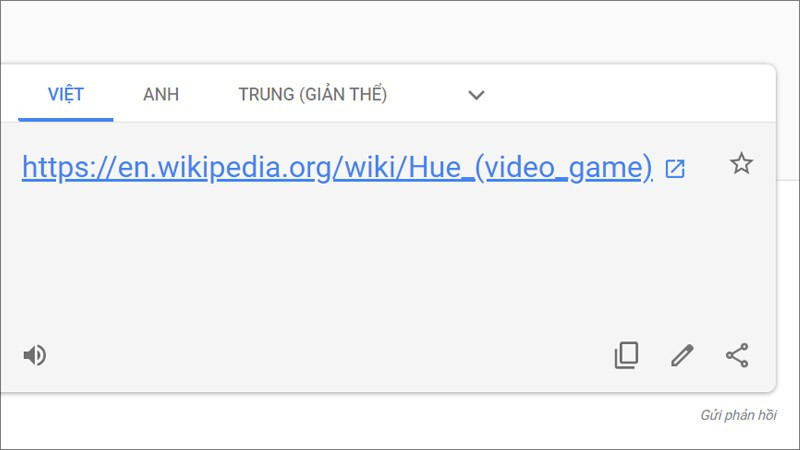 Google Dịch tự động dịch link trang web
Google Dịch tự động dịch link trang web
III. Cài Đặt Tiện Ích Google Dịch Cho Chrome
Cách Nhanh
Tìm kiếm “Google Dịch” trên Chrome Web Store > Click “Thêm vào Chrome” > Sau khi cài đặt, biểu tượng Google Dịch sẽ xuất hiện trên thanh công cụ. Bôi đen từ/cụm từ cần dịch, biểu tượng Google Dịch sẽ hiện ra, click để xem nghĩa. Hoặc click vào biểu tượng Google Dịch trên thanh công cụ, nhập từ cần dịch và nhấn “Dịch”. Để dịch toàn bộ trang web, click vào biểu tượng Google Dịch và chọn “Dịch trang này”.
Hướng Dẫn Cụ Thể
Bước 1: Mở Chrome Web Store và tìm kiếm “Google Dịch”. Click “Thêm vào Chrome” để cài đặt tiện ích.
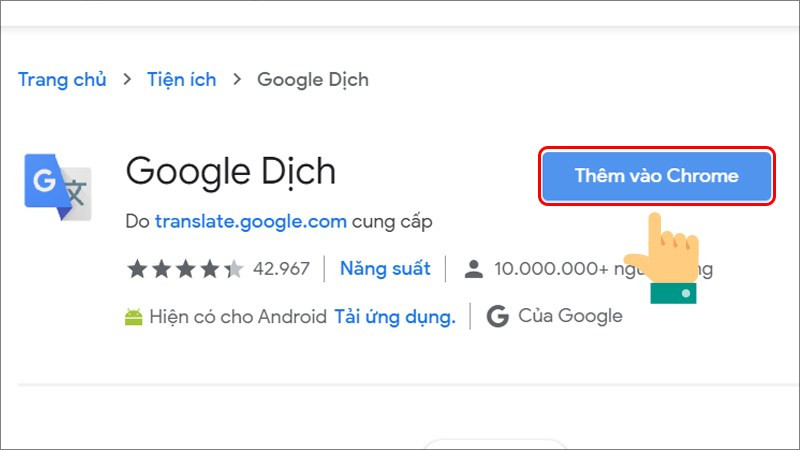 Thêm tiện ích Google Dịch vào Chrome
Thêm tiện ích Google Dịch vào Chrome
Biểu tượng Google Dịch sẽ xuất hiện trên thanh công cụ sau khi cài đặt.
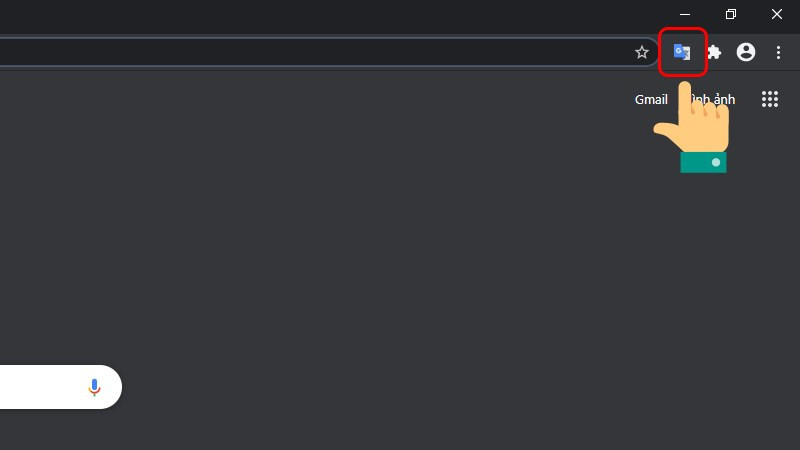 Chọn biểu tượng Google Dịch
Chọn biểu tượng Google Dịch
Bước 2: Khi duyệt web, bôi đen từ/cụm từ cần dịch, biểu tượng Google Dịch sẽ tự động hiện ra. Click vào biểu tượng để xem nghĩa.
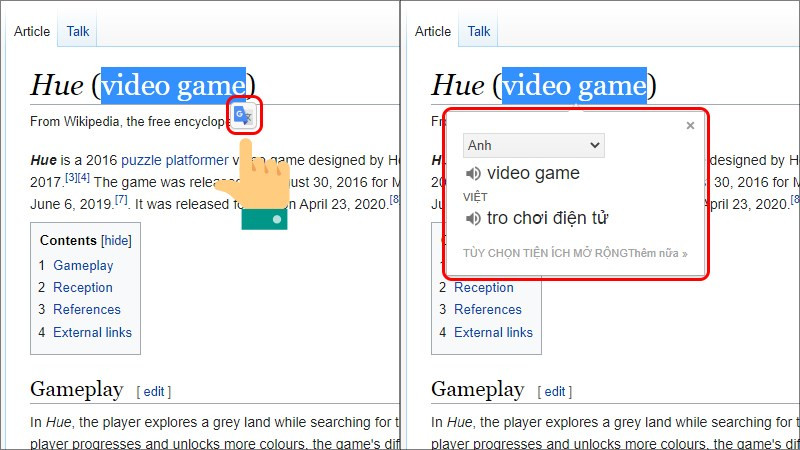 Bôi đen từ cần dịch và chọn biểu tượng Google Dịch hiển ra
Bôi đen từ cần dịch và chọn biểu tượng Google Dịch hiển ra
Hoặc bạn có thể click vào biểu tượng Google Dịch trên thanh công cụ, nhập từ cần dịch vào ô trống và nhấn “Dịch”.
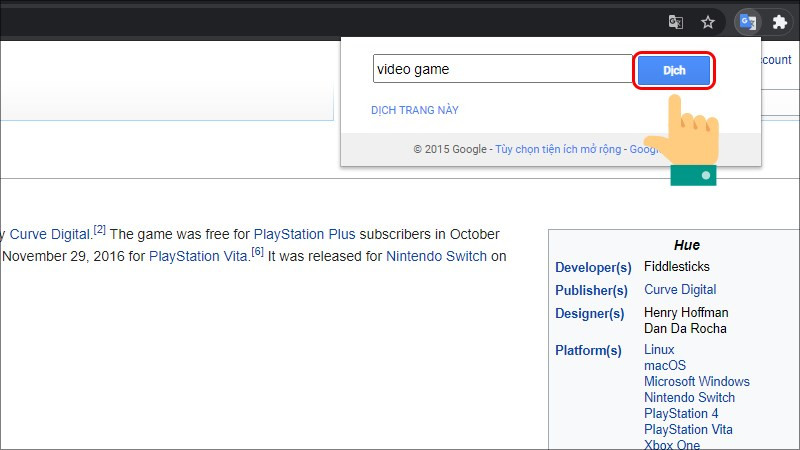 Nhập từ cần dịch vào ô trống và bấm Dịch
Nhập từ cần dịch vào ô trống và bấm Dịch
Nghĩa của từ sẽ hiển thị ngay lập tức.
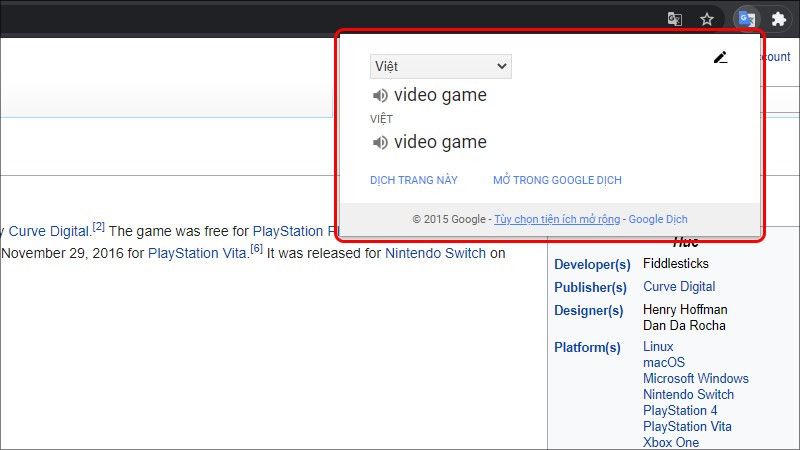 Và nghĩa của từ sẽ hiện ra
Và nghĩa của từ sẽ hiện ra
Bước 3: Để dịch toàn bộ trang web, click vào biểu tượng Google Dịch và chọn “Dịch trang này”.
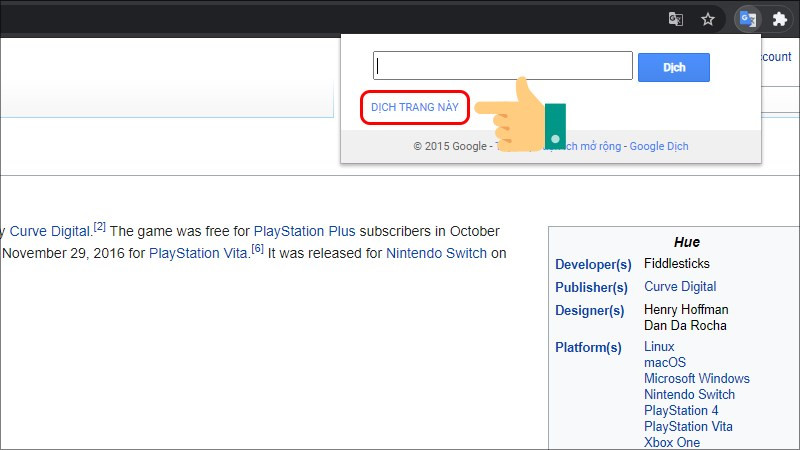 Dịch toàn bộ trang web
Dịch toàn bộ trang web
Và đây là kết quả!
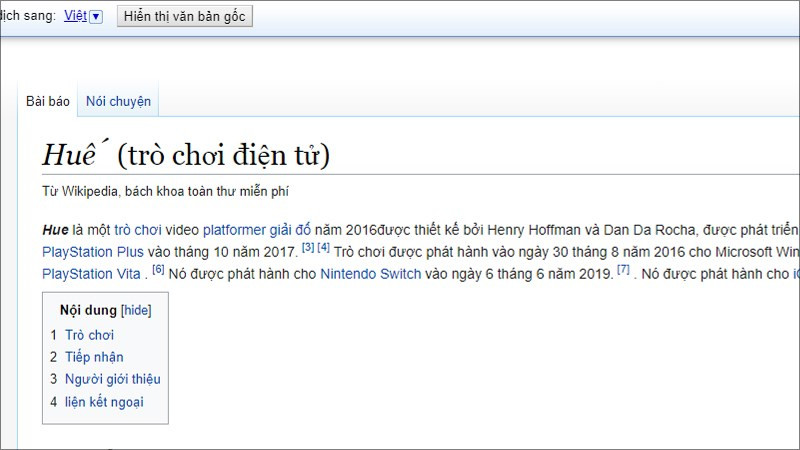 Kết quả toàn bộ trang web được dịch
Kết quả toàn bộ trang web được dịch
Dịch Trang Web Sang Tiếng Việt – Đơn Giản Hơn Bao Giờ Hết!
Trên đây là ba cách đơn giản và hiệu quả để dịch trang web sang tiếng Việt trên Google Chrome. Hy vọng bài viết này sẽ giúp bạn đọc hiểu nội dung web nước ngoài một cách dễ dàng. Đừng quên để lại bình luận bên dưới nếu bạn có bất kỳ thắc mắc nào nhé!